Як змінити IP за допомогою роутера? Практичні поради та кроки

Зміна IP-адреси за допомогою роутера є одним з найефективніших способів забезпечити приватність та безпеку в Інтернеті. Зміна IP-адреси може бути важливою як для загального користувача, так і для бізнесу, оскільки це дозволяє уникнути відстеження і зберегти конфіденційні дані.
Перш за все, важливо мати роутер з підтримкою зміни IP-адреси. Зазвичай ця функція доступна більшості сучасних роутерів. Для початку процесу зміни IP-адреси, підключіться до роутера за допомогою проводового або безпроводового з’єднання.
Після підключення до роутера відкрийте веб-браузер і введіть IP-адресу роутера в адресній стрічці. Зазвичай IP-адреса роутера вказується на нижній панелі роутера або в документації. Після введення IP-адреси, натисніть клавішу “Enter”, щоб зайти в налаштування роутера.
Не забудьте змінити стандартний логін та пароль роутера на більш безпечні. Це допоможе убезпечити вашу мережу від несанкціонованого доступу.
У налаштуваннях роутера знайдіть вкладку або пункт меню “Network” або “Internet”. В цьому розділі ви знайдете поле “IP Address” або “WAN IP Address”. Залежно від налаштувань роутера, ви зможете вибрати “Dynamic IP” для отримання нової IP-адреси. Якщо ви хочете задати конкретну IP-адресу, виберіть “Static IP” та введіть нову адресу вручну.
Після зміни IP-адреси збережіть налаштування і перезавантажте роутер, щоб зміни набули чинності. Тепер ваш IP-адреса змінена і ви можете насолоджуватись анонімністю та безпекою в мережі Інтернет.
Як змінити IP за допомогою роутера?

- З’єднайтеся з роутером. Підключіться до мережі Wi-Fi, яку створює ваш роутер, або використовуйте прямий дротовий з’єднання.
- Відкрийте веб-браузер і введіть IP-адресу свого роутера в адресну строку. Зазвичай це 192.168.0.1 або 192.168.1.1. Якщо ви не знаєте IP-адресу свого роутера, перегляньте інструкцію до роутера або зверніться до вашого постачальника Інтернету.
- Введіть ім’я користувача і пароль для входу до налаштувань роутера. Якщо ви їх не змінювали, зазвичай вони є адміністратор/адміністратор або admin/password.
- Знайдіть вкладку або розділ, пов’язаний із налаштуваннями мережі або WAN. Тут ви маєте знайти можливість змінити IP-адресу.
- Оберіть варіант зміни IP-адреси. Зазвичай ви сможете обрати автоматичний (DHCP) або ручний (вказати власну IP-адресу).
- Збережіть зміни і перезавантажте роутер.
Після перезавантаження роутера ваш пристрій повинен отримати нову IP-адресу згідно зі змінами, які ви внесли. Це може зайняти кілька хвилин. Будьте уважні, що зміна IP-адреси може вплинути на деякі послуги, які ви використовуєте, наприклад, віддалений доступ до пристроїв або прослуховування відео.
Якщо у вас виникають проблеми після зміни IP-адреси, ви можете повернутися до налаштувань роутера й відновити попередні налаштування. Необхідно ретельно слідкувати за виконанням кожного кроку і бути певним, що робите все правильно. Якщо ви не впевнені у своїх знаннях, краще звернутися до фахівця.
Настанови для зміни IP-адреси

Зміна IP-адреси на роутері може бути важлива, якщо ви хочете змінити свою мережу або зберегти конфіденційність. Використовуючи наступні кроки, ви зможете змінити IP-адресу свого роутера:
- Відкрийте веб-браузер та введіть IP-адресу роутера у рядок пошуку. Зазвичай ця адреса вказується на задній панелі роутера або в документації.
- Введіть ім’я користувача та пароль для входу в панель управління роутером. Якщо ви не знаєте ці дані, дивіться документацію або звертайтесь до виробника роутера.
- Знайдіть опцію для зміни IP-адреси. Ця опція може бути позначена як “LAN Settings” або “Network Settings”. Клацніть по ній, щоб відкрити вікно налаштувань.
- У вікні налаштувань знайдіть поле інформації про IP-адресу. Зазвичай це поле містить поточну IP-адресу роутера. Введіть нову IP-адресу у відповідному полі.
- Додатково, ви можете змінити такі налаштування, як маску мережі та шлюз за замовчуванням.
- Після внесення всіх необхідних змін, натисніть кнопку “Зберегти” або “Оновити”, щоб застосувати нові налаштування.
- Роутер перезавантажиться та змінить свою IP-адресу. Для підтвердження змін, перейдіть за допомогою веб-браузера на нову IP-адресу, введіть дані входу та перегляньте випадаюче меню мережі, щоб перевірити, що зміни виконано коректно.
Виконавши ці кроки, ви зможете успішно змінити IP-адресу свого роутера. Пам’ятайте, що правильне конфігурування мережі може бути важливим для правильної роботи вашого домашнього інтернету.
Кроки для зміни IP-адреси на роутері
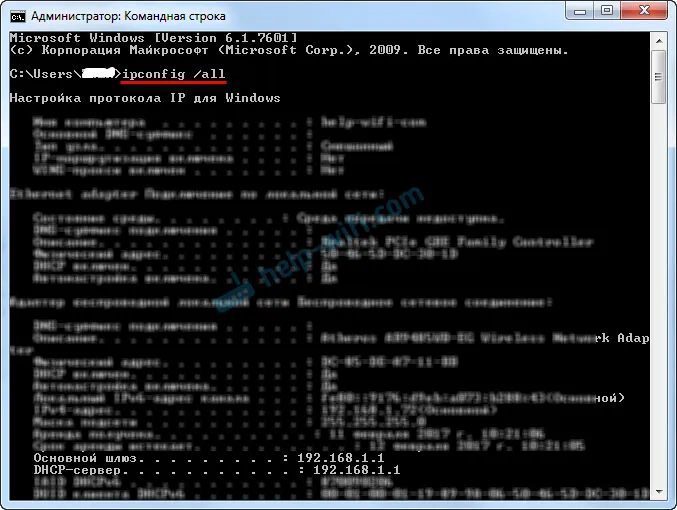
Крок 1: Запустіть свій веб-браузер і введіть IP-адресу роутера в адресному рядку. Зазвичай це буде 192.168.0.1 або 192.168.1.1. Якщо ви не знаєте IP-адресу, перевірте довідкову інформацію вашого роутера або зверніться до його виробника.
Крок 2: Введіть ім’я користувача та пароль для входу в налаштування роутера. Якщо ви ніколи не змінювали ці дані, скористайтеся значеннями за замовчуванням. Зазвичай логін і пароль – admin.
Крок 3: Знайдіть розділ налаштувань, пов’язаних з IP-адресою. Зазвичай це може бути пункт меню “LAN” або “Network Settings”.
Крок 4: Змініть IP-адресу на нову. Виберіть адресу, яка відрізняється від поточної IP-адреси роутера та відповідає вашим потребам. Зазвичай заміна лише останнього числа в адресі достатньо.
Крок 5: Збережіть налаштування, щоб зміни набрали чинності. Зазвичай кнопка “Зберегти” або “Застосувати” знаходиться під розділом налаштувань.
Крок 6: Перезавантажте роутер, щоб зміни набрали чинності. Це можна зробити, вимкнувши його на короткий період часу, а потім знову увімкнувши.
Крок 7: Після перезавантаження, перевірте змінений IP-адресу розподілену роутером. Зробіть це, повторно виконавши перший крок і ввівши нову IP-адресу роутера в адресному рядку браузера. Якщо все вірно налаштовано, ви повинні бути перенаправлені на сторінку входу до налаштувань роутера.
Пам’ятайте, що зміна IP-адреси роутера може призвести до втрати підключення до Інтернету та стане причиною недоступності роутера для інших пристроїв у вашій домашній мережі. Тому, будьте обережні та добре зрозумійте процес зміни IP-адреси перед початком його виконання.